Excel2010中模板创建工作表的操作方法
发布时间:2017-06-14 15:08
相关话题
Excel2010中,我们会经常用到Excel表格进行各种统计,但是,有大部分的人并不熟悉表格的制作方法。今天,小编就教大家在Excel2010中模板创建工作表的操作方法。
Excel2010中模板创建工作表的操作步骤
一、在电脑桌面的Excel2010工作簿程序图标上双击鼠标左键,将其打开运行。如图所示;
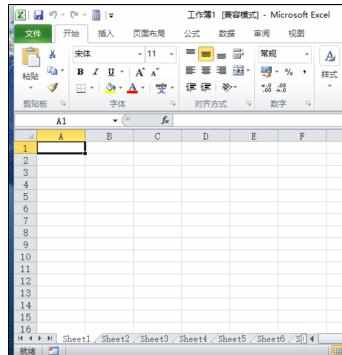
二、在打开的Excel2010工作薄窗口中,点击左上角的“文件”命令选项。如图所示;
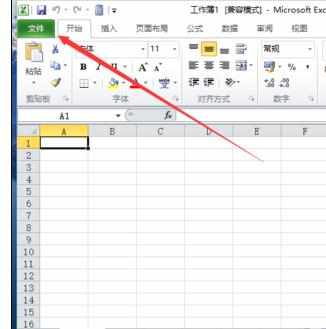
三、在弹出的“文件”命令选项对话框中,选择并点击“新建”命令选项。如图所示;
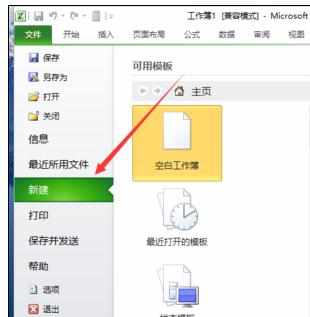
四、在“新建”命令选项的模板中,选择我们需要的模板点击它。如图所示;
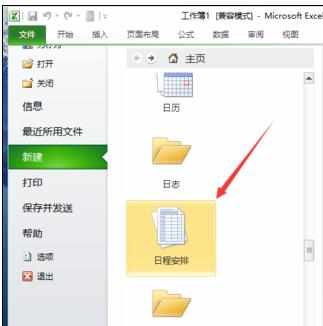
五、选择模板之后,在模板右侧窗格中点击“下载”按钮。如图所示;
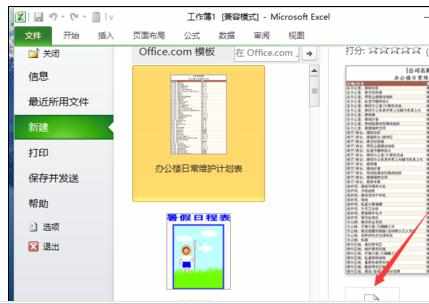
六、待下载完成后,跳转到Excel编辑界面即可看到我们下载好的模板样式。如图所示;


Excel2010中模板创建工作表的操作方法的评论条评论